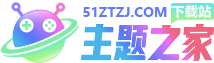
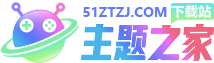
怎么把只读文档改为正常文档:office文件只读模式解除方法
在日常中,我们经常会遇到word文档被设置为只读模式的情况,这会导致文档无法进行编辑和保存。为了解决这个问题,下面将详细介绍几种解除office文件只读模式的方法。
方法一:修改文件属性
1. 找到并右击文件:
在文件资源管理器中找到你想要编辑的word文档,右击该文件。
2. 选择属性:
在弹出的菜单中选择“属性”选项。
3. 取消只读属性:
在属性窗口中,找到“只读”选项并取消勾选。
4. 保存更改:
点击“应用”和“确定”按钮,保存你的更改。

方法二:取消保护文档设置
1. 打开文档:
用word打开你想要编辑的文档。
2. 进入信息面板:
点击栏中的“文件”选项,然后选择“信息”。
3. 取消只读保护:
在信息面板中,找到“保护文档”部分,如果文档被设置为始终以只读方式打开,则取消选中“始终以只读方式打开”选项。
方法三:停止限制编辑
1. 打开文档:
同样用word打开你想要编辑的文档。
2. 进入审阅选项卡:
点击工具栏中的“审阅”选项卡。
3. 选择限制编辑:
在审阅选项卡中,选择“限制编辑”选项。
4. 停止保护:
在右侧的限制编辑窗口中,点击“停止保护”按钮。如果设置了密码,则需要输入密码后点击确定。
方法四:通过另存为取消只读
1. 打开文档:
用word打开你想要编辑的文档。
2. 选择另存为:
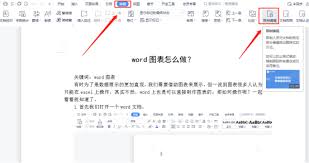
点击工具栏中的“文件”选项,然后选择“另存为”。
3. 设置保存路径和文件名:
在另存为窗口中,选择保存路径和文件名(或保持原名)。
4. 保存文档:
点击“保存”按钮。另存后的文档将不再是只读模式。
方法五:检查并更改文件权限
如果你的文档存储在共享文件夹或网络位置上,只读模式可能是由文件夹或网络设置导致的。这时,你需要与网络管理员或共享文件夹的所有者联系,请求他们更改文件权限。
通过以上几种方法,你可以轻松地将只读文档改为正常文档,从而进行编辑和保存。希望这篇教程对你有所帮助!

win10电脑玩命运2鼠标不会动怎么解决
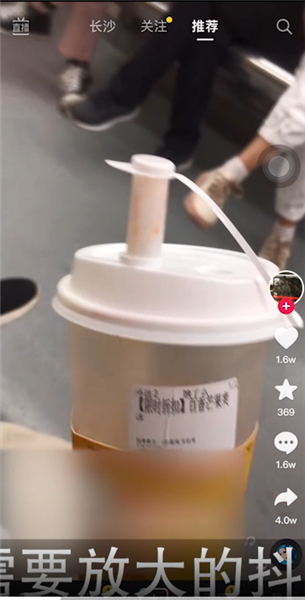
抖音怎么放大局部
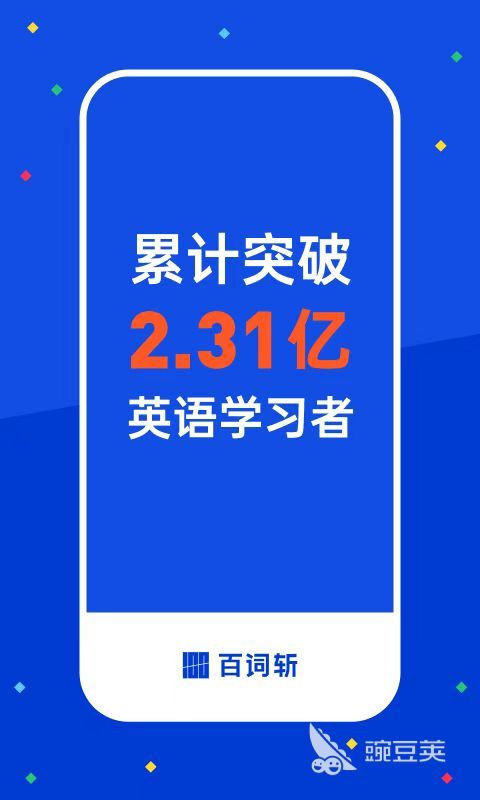
自学英语app哪个好推荐一下免费软件 好用的英语学习软件分享
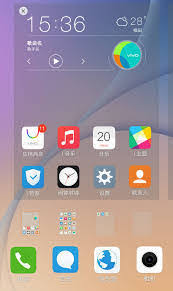
vivo如何更改为经典桌面
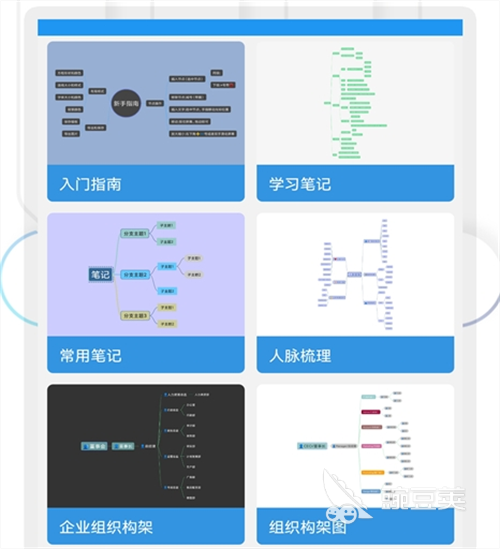
思维导图软件有哪些 好用的思维导图app合集

2024免费的单手游戏大全 经典有趣的单手游戏推荐
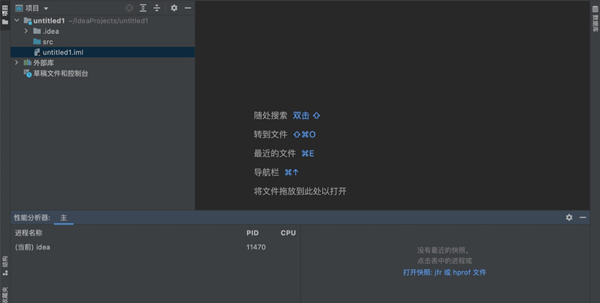
intellij idea和jdk对比

次元派漫画登录页面免费入口
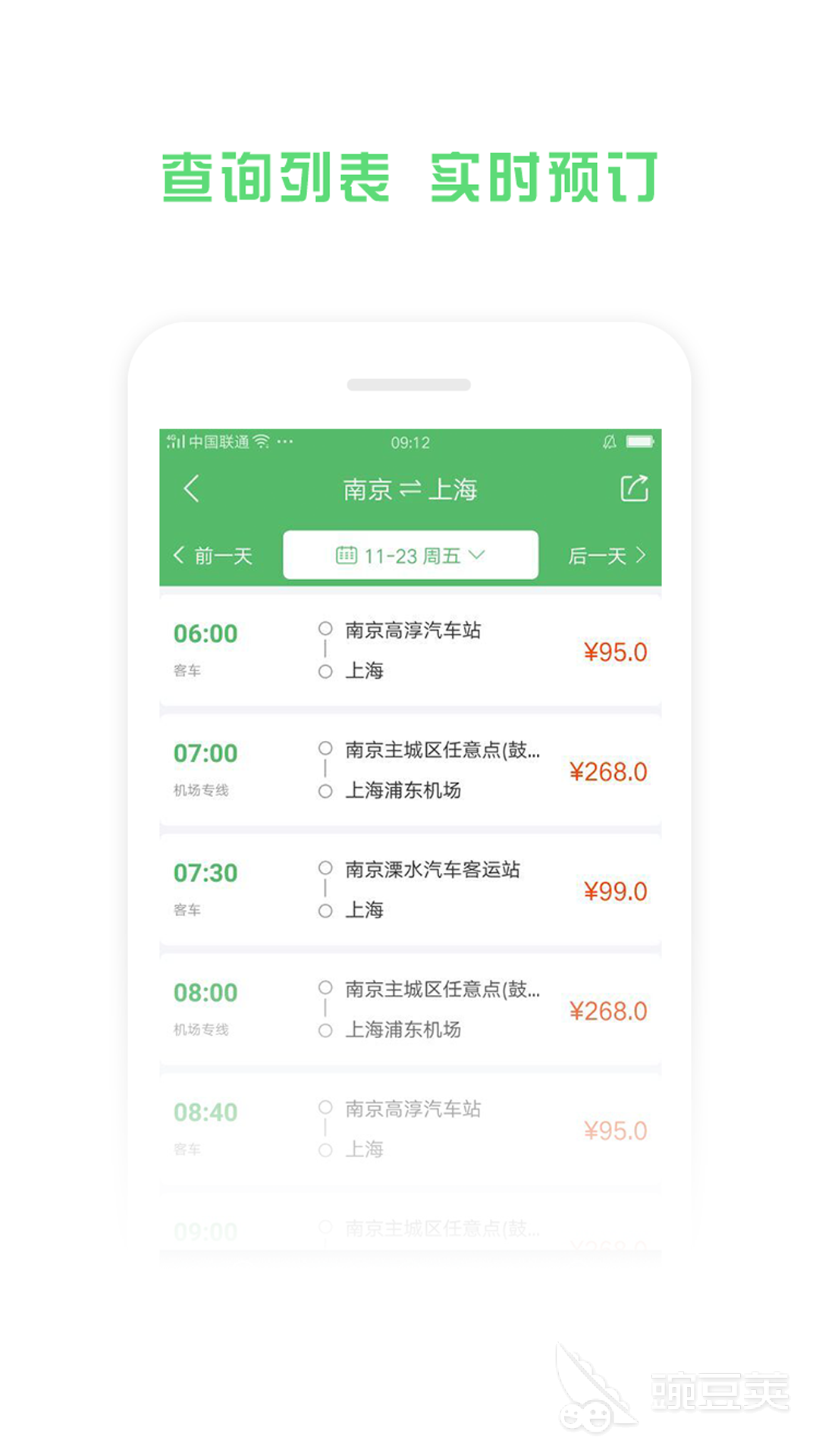
最好的汽车app有哪些 经典的汽车APP哪个好
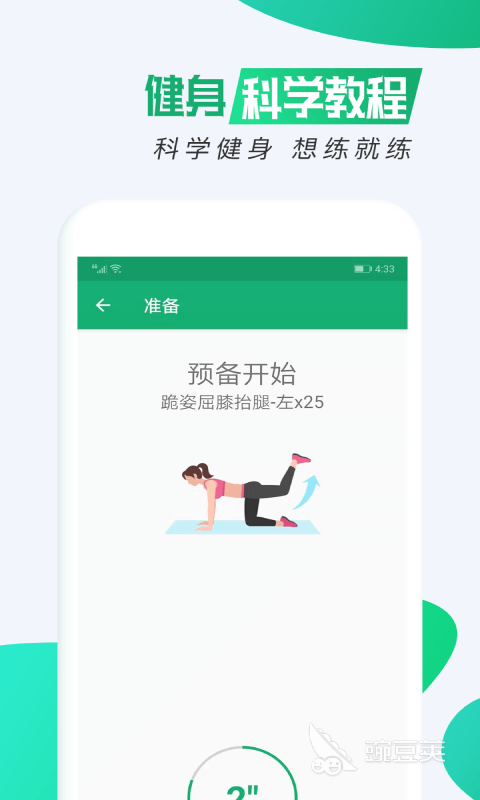
制定减肥计划的app有哪些 好用的减肥软件分享